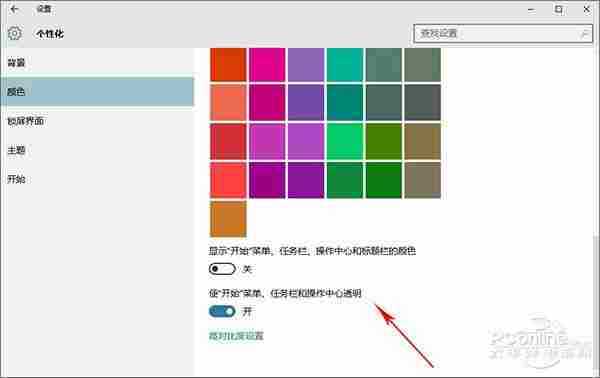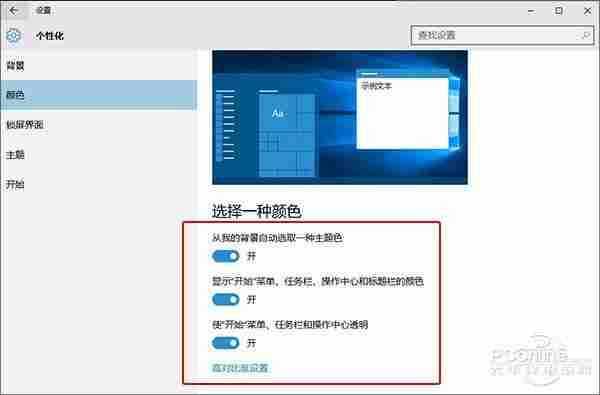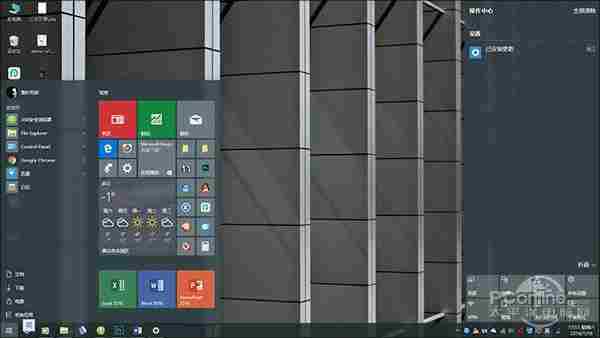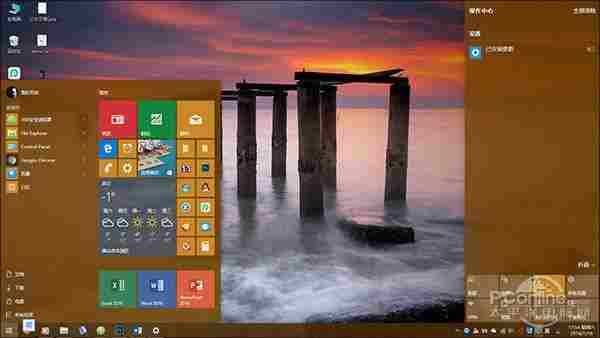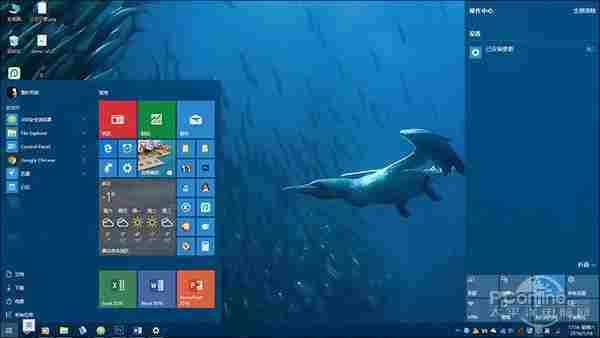很多从Win7升级上来的网友,都感觉Win10的UI不够好看。这其中一个主要原因,是新系统默认没有打开透明。其实相比它的上一辈系统,Win10这一代已经开明了许多,不仅增加了透明特效,还在一些模块中引入了Aero半透。下面小编就带领大家,一步步开启Win10的Aero半透。
1. 右击桌面空白部分,选择“个性化”;
2. 在打开的“个性化”对话框里点击“颜色”,勾选右窗格最下方的“使‘开始’菜单、任务栏和操作中心透明”复选框;
正常情况下,勾选该选项后,开始菜单和任务栏就已经透明了,其中Aero半透会覆盖开始菜单、通知面板、时钟面板三个位置,任务栏则以透明形式提供。如果效果不太明显,还可以为它添加不同的色彩。方法是,勾选“颜色”面板下方另两个复选框。
如果此时你恰巧更换了几张壁纸,那么……你的电脑就会变成下图这些样子。
怎么样?是不是感觉瞬间“美美哒”!好了,让Win10漂亮起来就是这么简单,赶快试一试吧!
附:三组选项命令详解
“从我的背景自动选取一种主题色”:即让Win10自动从当前壁纸中提取一种比重最大的颜色(当前图片主色调)作为主色调。之后开始菜单、任务栏、操作中心背景、时钟背景都会使用这一色彩。不过该选项必须搭配下一组命令才能生效,即两组选项必须同时打开才有效果。
“显示‘开始’菜单、任务栏和操作中心的颜色”:启动该选项后,开始菜单、任务栏、操作中心、时钟背景均会加入颜色显示,颜色就是上一选项设置好的色彩。该选项未开启时,Win10将默认显示黑色。
“使‘开始’菜单、任务栏和操作中心透明”:开启该选项后,开始菜单、任务栏、操作中心、时钟背景会显示透明或Aero半透效果。不过假如你的电脑配置较低,也可手工关闭这一选项,以提高系统效率。
相关阅读:无需改开始菜单!修改Win10彩色标题栏
http://www.pconline.com.cn/win10/745/7450861.htmlWin平板必备工具!触摸屏模拟鼠标App
http://www.pconline.com.cn/win10/744/7449920.html误删也能找!清空回收站后文件找回技巧
http://www.pconline.com.cn/win10/744/7444942.html一眼看出是不是老鸟!Win10 CMD七大技巧
http://www.pconline.com.cn/win10/743/7430002.html
免责声明:本站资源来自互联网收集,仅供用于学习和交流,请遵循相关法律法规,本站一切资源不代表本站立场,如有侵权、后门、不妥请联系本站删除!
更新日志
- 黄乙玲1988-无稳定的爱心肝乱糟糟[日本东芝1M版][WAV+CUE]
- 群星《我们的歌第六季 第3期》[320K/MP3][70.68MB]
- 群星《我们的歌第六季 第3期》[FLAC/分轨][369.48MB]
- 群星《燃!沙排少女 影视原声带》[320K/MP3][175.61MB]
- 乱斗海盗瞎6胜卡组推荐一览 深暗领域乱斗海盗瞎卡组分享
- 炉石传说乱斗6胜卡组分享一览 深暗领域乱斗6胜卡组代码推荐
- 炉石传说乱斗本周卡组合集 乱斗模式卡组最新推荐
- 佟妍.2015-七窍玲珑心【万马旦】【WAV+CUE】
- 叶振棠陈晓慧.1986-龙的心·俘虏你(2006复黑限量版)【永恒】【WAV+CUE】
- 陈慧琳.1998-爱我不爱(国)【福茂】【WAV+CUE】
- 咪咕快游豪礼放送,百元京东卡、海量欢乐豆就在咪咕咪粉节!
- 双11百吋大屏焕新“热”,海信AI画质电视成最大赢家
- 海信电视E8N Ultra:真正的百吋,不止是大!
- 曾庆瑜1990-曾庆瑜历年精选[派森][WAV+CUE]
- 叶玉卿1999-深情之选[飞图][WAV+CUE]